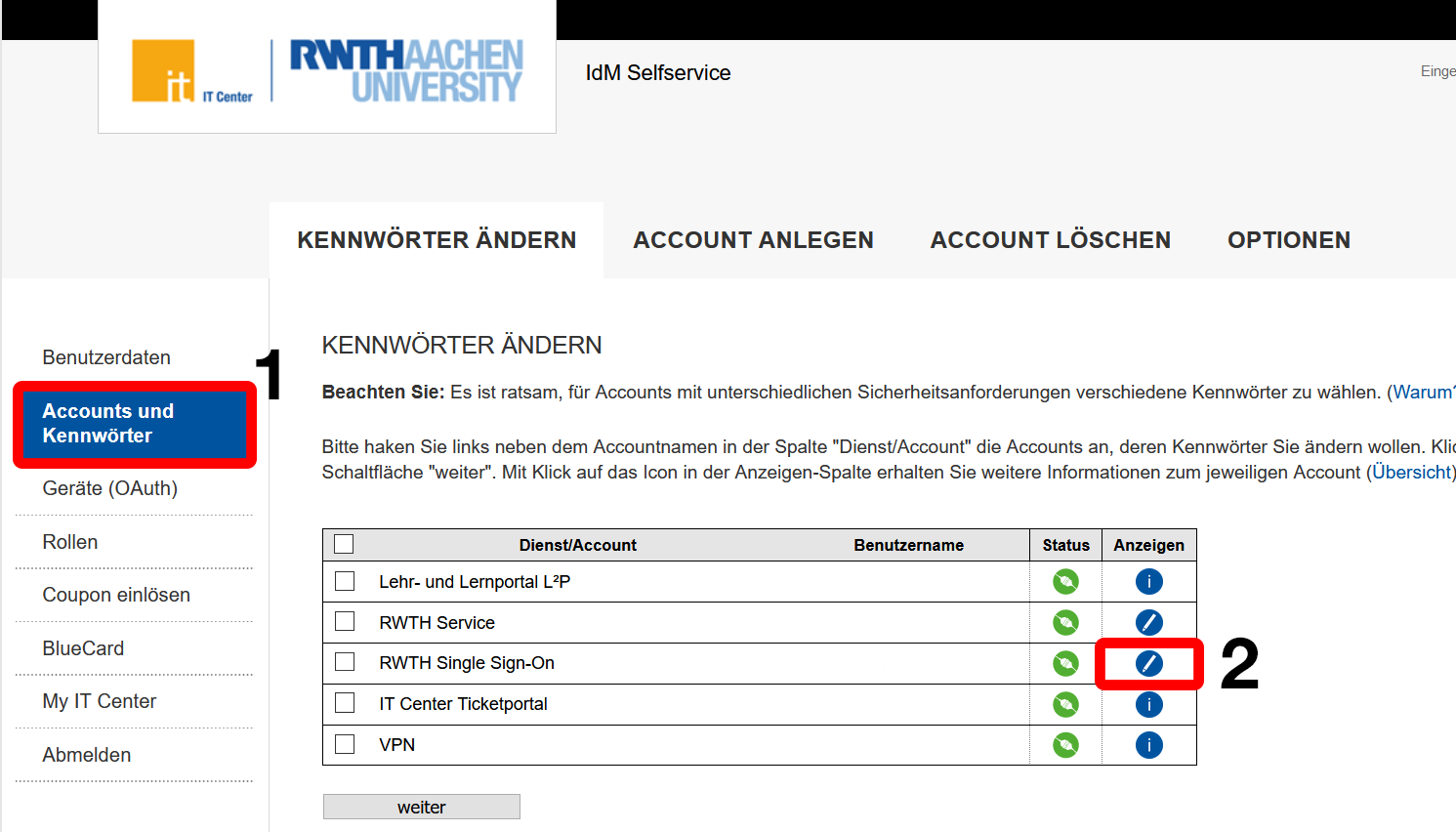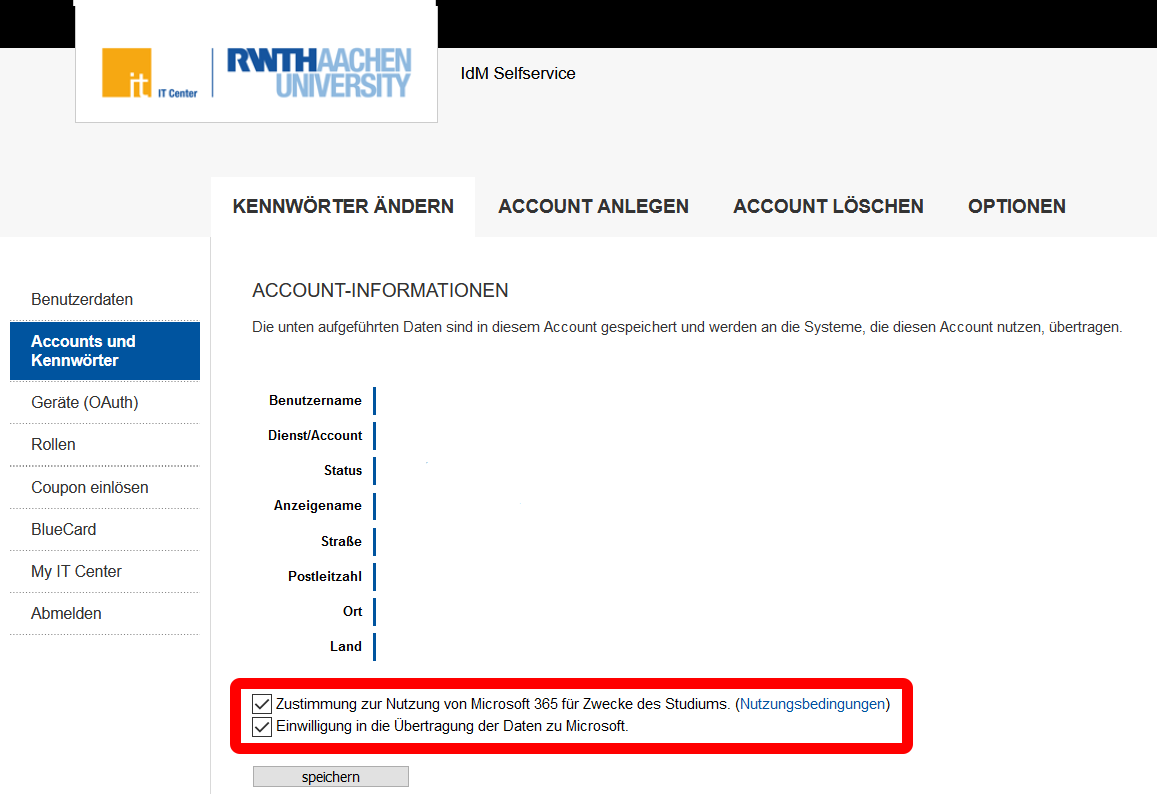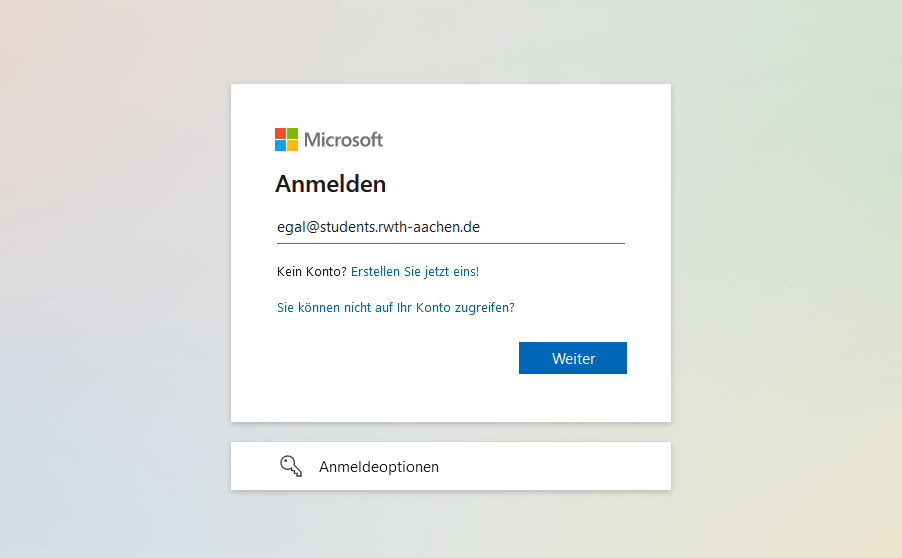Infos zur Microsoft-Lizenzumstellung an der RWTH
Am ersten Mai werden die Microsoft Office Lizenzen an der RWTH umgestellt. Auf dieser Seite möchten wir dir deswegen erklären, was genau umgestellt wird, wie du weiterhin die Microsoft Office Produkte nutzen kannst und was du zum Beispiel in Bezug auf deine aktuell in OneDrive und OneNote gespeicherten Daten beachten musst.
Hintergrund der Umstellung ist ein neuer Rahmenvertrag mit Microsoft an der RWTH. Momentan meldest du dich bei Microsoft an, indem du zum Beispiel bei office.com als Benutzernamen deine normale RWTH E-Mail-Adresse angibst. Hier kannst du nun die Office Programme für deinen Rechner herunterladen. Dies wird ab dem ersten Mai nicht mehr möglich sein, da diesem Account dann die Lizenz dazu entzogen wird. Anstelle dieses Zugangs erfolgt der Zugriff ab dem ersten Mai über das RWTH Single-Sign-On. Diesen Zugang musst du jedoch zunächst aktivieren. Dabei bleibt der bisherige Microsoft Office Funktionsumfang erhalten bzw. wird an manchen stellen sogar erweitertet.
Aktivierung des neuen Microsoft Zugangs
Schritt 2: Klicke anschließend auf den Tab „Accounts und Passwörter“. Drücke hier auf das blaue Stift-Symbol in der Zeile „RWTH Single Sign-On“.
Schritt 3: Scrolle auf der dann erscheinenden Seiten ganz nach unten. Dort findest du zwei Checkboxen, welche du beide bestätigen musst.
Damit stimmst du der Nutzung von Microsoft Office 365 zu und gibst deine Einwilligung zur Übertragung einiger deiner persönlichen Daten an Microsoft.
Schritt 4: Drücke dann auf „Speichern“.
Beachte: Es wird nun max. einen Tag dauern, bis du in der Lage sein wirst, deinen neuen Microsoft-Zugang nutzen zu können.
Nutzung der Microsoft Produkte ab Mai
Du wirst nun zur Anmeldung auf den Single Sign-On der RWTH weitergeleitet.
OneDrive und OneNote
Mit der neuen Lizenz kannst du natürlich auch weiterhin OneDrive oder OneNote wie gewohnt nutzen. Deine Daten werden aber nicht automatisch auf deinen neuen Zugang übertragen. Das IT Center kann dir nicht vollständig gewährleisten, dass im Zuge der Umstellung deine alten Dateien immer noch verfügbar sein werden. Sichere dir deswegen unbedingt noch vor Anfang Mai den kompletten Inhalt deines OneDrive Ordners lokal und exportiere deine OneNote Notizbücher auf deinen lokalen PC. Sobald die neue Lizenz freigeschaltet wird, kannst du deine Daten dann über deinen neuen Zugang hochladen bzw. importieren.
Mehr Informationen & Anlaufstellen
Im IT Center Blog findest du ausführliche Informationen zur Umstellung.
Im Doku-Portal IT Center Help findest Antworten auf häufig gestellte Fragen.
Bei weiteren Fragen und Problemen kannst du dich jederzeit an den ServiceDesk des IT Centers wenden.
Der ServiceDesk ist per Email und wochentags auch telefonisch erreichbar.